Cara Memasang Odoo 16 di Ubuntu 22.04 (Jammy)
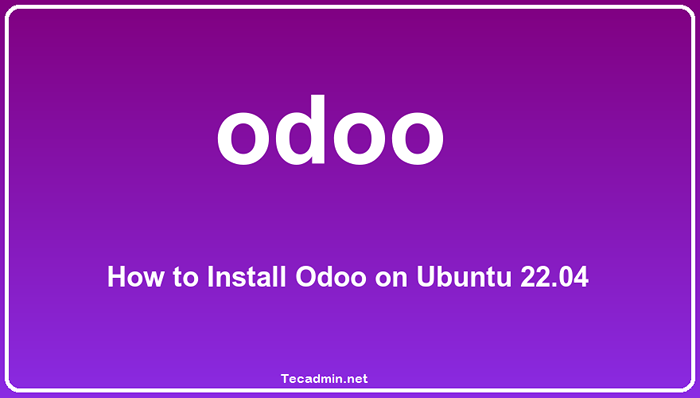
- 4815
- 8
- Ronnie Hermann
Odoo ERP adalah perisian perancangan sumber perusahaan (ERP) yang membolehkan anda menguruskan semua aspek perniagaan anda, dari perakaunan ke jualan. Ini memberi anda keupayaan untuk menyelaraskan organisasi anda dan meningkatkan kecekapan. Akibatnya, ia dapat membantu anda menjimatkan masa dan wang sambil meningkatkan keuntungan.
Kelebihan utama menggunakan ODO ERP termasuk yang berikut:
- Ia membolehkan pandangan lengkap mengenai operasi perniagaan anda, membolehkan anda mengenal pasti isu -isu awal dan mengambil tindakan dengan cepat.
- Ia mudah digunakan. Anda boleh menyediakan akaun Odoo ERP hanya dalam beberapa minit dengan hanya mengisi beberapa bentuk. Dan apabila anda ditubuhkan, anda boleh mula bekerja dalam beberapa minit.
- Ia boleh dipercayai dan selamat. Ia direka dengan keselamatan dalam fikiran dari awal - dengan pengesahan dua faktor untuk pengguna dan beberapa langkah keselamatan yang dibina ke dalam aplikasi itu sendiri. Ia juga dilengkapi dengan sistem pengauditan terbina dalam yang membolehkan anda menjejaki setiap transaksi yang berlaku dengan akaun dan aset anda.
Dalam catatan blog ini, anda akan belajar memasang Odoo 16 di Ubuntu 22.04 Sistem Linux Jammy Jellyfish.
Langkah 1 - Memasang pakej yang diperlukan
Terdapat beberapa langkah yang terlibat dalam pemasangan. Selain itu, terdapat beberapa fail yang diperlukan untuk dipasang sebagai prasyarat.
Pertama, kemas kini pelayan anda dan kemudian naikkannya. Sekiranya ia meminta kata laluan, berikannya:
Sudo Apt Update & Sudo Apt Menaik taraf Perintah akan menaik taraf kemas kini yang ada untuk pakej yang dipasang. Kemudian pasang semua pakej yang diperlukan untuk persediaan Odoo pada sistem Ubuntu. Ini akan memasang pakej penting untuk membina, python, dan nod.js di sistem anda.
sudo apt install git wget nodejs npm python3 build-essential libzip-dev python3-dev libxslt1-dev python3-pip libldap2-dev python3-wheel libsasl2-dev python3-venv python3-setuptools node-less libjpeg-dev xfonts-75dpi xfonts-base libpq-dev libffi-dev fontconfig Juga, pasang modul nod di bawah untuk membolehkan sokongan RTL.
SUDO NPM INSTALL -G RTLCSS Langkah 2 - Memasang WKHTMLTOPDF
Sekarang, anda juga perlu memasang wkhtmltox Pakej Debian, yang berguna berguna wkhtmltoimage dan wkhtmltopdf Perintah binari.
Muat turun pakej Debian dari GitHub:
wget https: // github.com/wkhtmltopdf/pembungkusan/siaran/muat turun/0.12.6.1-2/wkhtmltox_0.12.6.1-2.Jammy_amd64.Deb Kemudian pasang di sistem anda.
sudo dpkg -i wkhtmltox_0.12.6.1-2.Jammy_amd64.Deb Langkah 3 - Buat akaun sistem baru
Menjalankan perkhidmatan Odoo sebagai pengguna yang berasingan adalah amalan yang baik. Sekarang untuk penciptaan pengguna untuk Odoo yang dapat mengakses Odoo dan dapat membuat perubahan kepadanya.
Sudo Adduser -Sistem --Group -Home =/Opt/Odoo --Shell =/bin/bash odoo Ini akan membuat akaun baru untuk digunakan untuk perkhidmatan odoo.
Langkah 4 - Memasang PostgreSQL
Seperti yang kita ketahui bahawa PostgreSQL diperlukan sebagai pelayan pangkalan data untuk Odoo. Oleh itu, kami akan memasangnya:
sudo apt memasang postgresql -y Sekarang untuk penciptaan pengguna Odoo di PostgreSQL:
sudo su -postgres -c "createuser -s odoo" Ini akan menambah peranan baru Odoo Dalam pelayan PostgreSQL.
Langkah 5 - Memasang Odoo 16 di Ubuntu
Kami boleh memuat turun Odoo dari repositori GitHub. Oleh itu, klonkannya pada sistem anda. Pastikan untuk mengklonkan cawangan yang betul yang anda perlukan untuk memasang pada sistem anda. Semasa kami memasang Odoo 16, jadi gunakan nama cawangan "16.0 "".
CD /OPT /ODOOGit Clone https: // github.com/odoo/odoo.git -depth 1 --Branch 16.0-Single-Branch Odoo-server
Tukar pemilikan fail kepada pengguna Odoo.
sudo chown -r odoo: odoo/opt/odoo/odoo -server Ini adalah amalan yang baik untuk mewujudkan persekitaran maya python untuk mengasingkan aplikasi. Buat persekitaran maya dengan arahan berikut:
CD/OPT/ODOO/ODOO-SERVERpython3 -m venv venvsumber venv/bin/aktifkan
Setelah persekitaran maya diaktifkan, anda akan melihat sistem yang cepat sebagai "(venv) $". Sekarang pasang kebergantungan python untuk odoo di bawah persekitaran maya.
PIP3 memasang rodaPIP3 Pemasangan -R Keperluan.txt
Setelah menyelesaikan pemasangan, nyahaktifkan persekitaran maya dengan arahan berikut.
menyahaktifkan Sekarang kita akan membuat direktori log dan juga menukar tetapan kebenarannya
sudo mkdir/var/log/odoosudo chown odoo: odoo/var/log/odoosudo chmod 777/var/log/odoo
Langkah 6 - Buat fail konfigurasi Odoo
Seterusnya, buat konfigurasi untuk pelayan Odoo. Ini berguna untuk menyesuaikan aplikasi Odoo. Edit fail konfigurasi /etc/odoo-server.Conf Dalam editor teks kegemaran anda:
sudo nano /etc /odoo-server.Conf Tambahkan kandungan di bawah ke fail:
[Pilihan] admin_passwd = lulus $ 123 db_user = odoo addons_path =/opt/odoo/odoo-server/addons logfile =/var/log/odoo/odoo-server.log log_level = debug| 123456 | [Pilihan] admin_passwd = lulus $ 123db_user = odooaddons_path =/opt/odoo/odoo-server/addonslogfile =/var/log/odoo/odoo-server.LOGLOG_LEVEL = DEBUG |
Pastikan untuk menukar admin_passwd nilai dengan kata laluan yang kuat. Simpan fail anda dan tutupnya.
Seterusnya, tukar pemilikan kepada pengguna Oddo untuk fail konfigurasi. Juga, tukar kebenaran fail
sudo chown odoo: odoo /etc /odoo-server.Conf Langkah 7 - Buat fail unit Odoo Systemd
Buat fail unit Systemd untuk Pengurusan Perkhidmatan Oddo. Ini akan membantu anda menguruskan perkhidmatan Odoo dengan mudah. Juga membenarkan kami memulakan Odoo pada boot sistem. Buat fail baru Odoo.perkhidmatan dan edit dalam editor teks:
sudo nano/etc/systemd/system/odoo.perkhidmatan Tambahkan kandungan berikut.
[Unit] Keterangan = Odoo 16.0 Perkhidmatan Memerlukan = PostgreSQL.perkhidmatan selepas = rangkaian.Sasaran PostgreSQL.perkhidmatan [perkhidmatan] jenis = syslogidentifier mudah = odoo kebenaranStartonly = true user = odoo group = odoo execstart =/opt/odoo/odoo-server/venv/bin/python3/opt/odoo/odoo-server/odoo-bin -c/ ETC/ODOO-SERVER.Conf StandardOutput = Journal+Console [Install] Wanteby = Multi-User.sasaran| 12345678910111213141516 | [Unit] Keterangan = Odoo 16.0 ServiceRequires = PostgreSQL.serviceafter = rangkaian.Sasaran PostgreSQL.Perkhidmatan [perkhidmatan] jenis = SimplesySlogIdentifier = OdooPermissionsStartony = truuser = odoogroup = odooexecstart =/opt/odoo/odoo-server/venv/bin/python3/opt/odoo/odoo-server/odoo-bin -c/etc/etc/etc/etc/etc/etc/etc/etc/etc/etc/etc/etc/etc/etc/etc/etc/etcerver/odoo-server/odoo-server.confstandardOutput = Journal+Console [Install] Wanteby = Multi-User.sasaran |
Simpan fail dan tutupnya.
Sekarang, muat semula daemon Systemd untuk memuatkan fail yang baru dibuat.
SUDO Systemctl Daemon-Reload Mulakan perkhidmatan Odoo, juga membolehkannya untuk memulakan automatik pada boot sistem:
SUDO Systemctl Enable --now ODOO.perkhidmatan Sahkan status perkhidmatan:
status status sudo odoo.perkhidmatan Anda harus melihat bahawa perkhidmatan Odoo aktif dan berjalan:
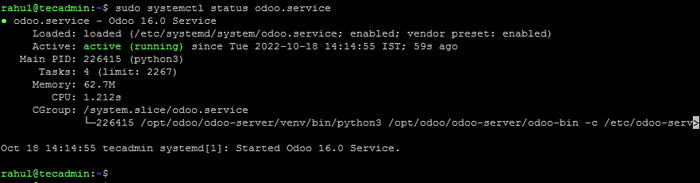 Status perkhidmatan odoo 16
Status perkhidmatan odoo 16Langkah 8 - Akses Aplikasi Odoo
Odoo lalai berjalan di port 8069. Buka penyemak imbas web di sistem anda dan sambungkan ke pelayan Odoo di 8069 pelabuhan.
http: // server-ip-host: 8069
Anda akan menemui halaman pangkalan data Odoo Buat untuk pertama kalinya. Gunakan kata laluan induk yang dikonfigurasikan pada pelayan odoo.fail conf. Tetapkan nama pangkalan data pilihan anda. Kemudian tetapkan nama pengguna dan kata laluan, yang akan digunakan untuk log masuk masa depan ke papan pemuka odoo. Pilih kotak semak data demo untuk mengimportnya. Akhirnya, klik "Buat pangkalan data" butang untuk melengkapkan pemasangan.
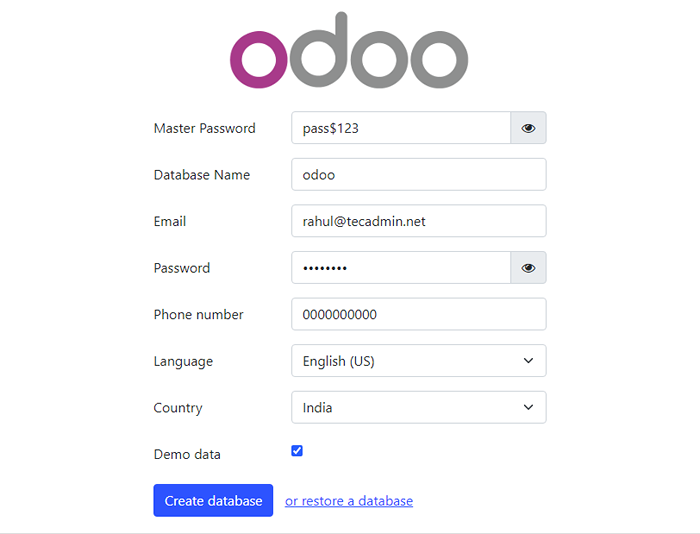 Odoo 16 membuat atau memulihkan pangkalan data
Odoo 16 membuat atau memulihkan pangkalan dataSetelah berjaya membuat pangkalan data Odoo, anda akan diarahkan ke halaman log masuk. Gunakan kelayakan log masuk yang dibuat pada skrin sebelumnya:
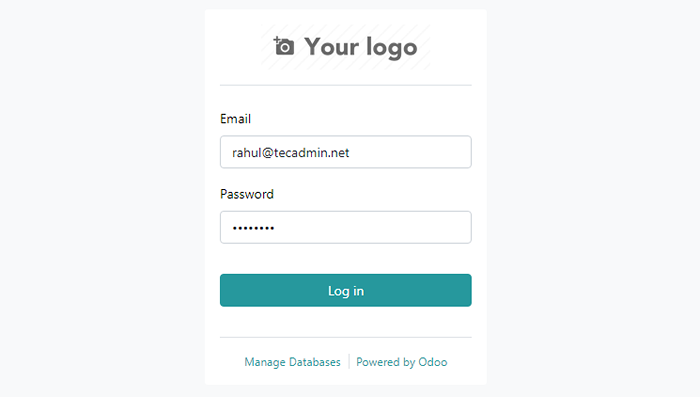 Halaman log masuk odoo
Halaman log masuk odooSetelah Log masuk yang berjaya, anda akan dialihkan ke halaman Apps, di mana anda boleh memasang aplikasi pilihan anda.
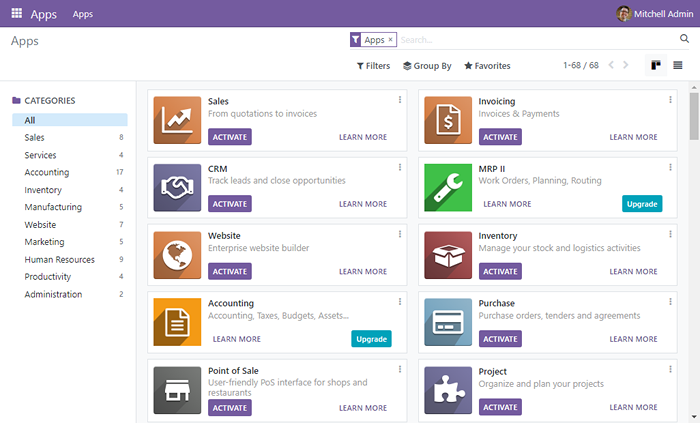 Halaman pemasangan aplikasi odoo
Halaman pemasangan aplikasi odooKesimpulan:
Semua orang mahu kemudahan dalam hidup sehingga Odoo memenuhi ini dengan menyediakan semua jabatan yang diperlukan untuk menjalankan perniagaan di satu tempat. Sekarang anda tidak perlu merekrut banyak pekerja untuk mengendalikan syarikat anda, semua keperluan sedang dipenuhi oleh Odoo. Dalam artikel ini, kami belajar cara memasang Odoo 16 ERP Server di Ubuntu 22.04 Sistem Linux Jammy Jellyfish.

